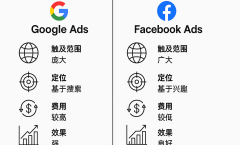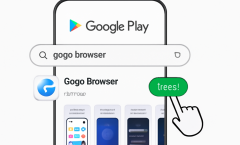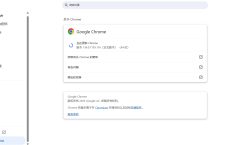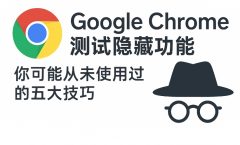Google Chrome 是全球使用最广泛的浏览器之一,它在Android设备上的应用同样表现出色。由于其高效的浏览速度、强大的安全功能和便捷的同步功能,Chrome浏览器成为了许多Android用户的首选。然而,某些用户可能会遇到无法通过Google Play商店直接下载的问题,或是对如何确保下载的浏览器版本为最新、最安全的版本有所疑虑。本文将详细介绍如何从多个途径安全下载并安装最新版Chrome安卓浏览器,并指导您如何根据需求调整浏览器的设置,提升您的使用体验。
一、如何从Google Play商店下载Chrome浏览器?
对于大多数Android设备用户来说,通过Google Play商店下载Chrome浏览器是最安全且最便捷的方式。Google Play商店提供了Google公司官方审核过的应用,因此能够确保应用程序的安全性和更新频率。
1.1 打开Google Play商店
首先,您需要在设备上找到并打开Google Play商店。Google Play商店通常是所有Android设备的预装应用之一。点击商店应用图标进入主界面。
1.2 搜索Chrome浏览器
在Google Play商店的搜索框内输入“Chrome”并点击搜索。通常情况下,Google Chrome浏览器是搜索结果中的第一个选项,由Google LLC发布,用户可以轻松找到。确保您下载的是由Google官方发布的Chrome浏览器,以避免下载到仿冒或修改过的版本。
1.3 安装Chrome浏览器
找到Chrome浏览器后,点击“安装”按钮。此时,Google Play商店会自动开始下载并安装最新版本的Chrome浏览器。安装过程通常较快,取决于您的网络连接速度。
1.4 启动并设置Chrome浏览器
安装完成后,您可以在设备的应用列表中找到Chrome图标。点击图标启动浏览器,首次使用时,Chrome会引导您进行一些基本设置,例如同步Google帐户、选择默认搜索引擎、启用隐私模式等。
更多详情请参阅:Google Chrome官网
通过Google Play商店下载的Chrome浏览器版本通常是最新的,并且可以直接通过该平台进行后续更新。因此,如果您能够访问Google Play商店,强烈推荐通过这一途径进行下载。
二、如何通过APK文件手动安装Chrome安卓浏览器?
对于一些用户来说,无法直接访问Google Play商店,或者需要通过特定方式下载特定版本的Chrome浏览器时,可以选择通过APK文件进行手动安装。以下是通过APK文件手动安装Chrome浏览器的步骤:
2.1 启用未知来源的应用安装权限
在安装APK文件之前,您需要在设备设置中启用“安装未知来源应用”的权限。这个操作步骤如下:
打开设备的“设置”应用。
选择“安全”或“隐私”设置。
找到“安装未知应用”选项,允许浏览器(如Chrome、Firefox等)访问下载目录并安装APK文件。
请务必注意,启用该功能时仅限于信任的来源,避免从不明网站下载应用,降低安全风险。
2.2 下载Chrome浏览器APK文件
手动安装APK时,选择可靠的第三方APK下载网站至关重要。常见的可信下载平台包括:
这两个平台上提供的Chrome浏览器APK文件均为Google官方发布的版本,并且经过多重安全检查。通过这些平台下载Chrome浏览器的APK文件,您可以确保安装的是未经修改的正品版本。
2.3 安装APK文件
下载APK文件后,打开文件管理器,找到下载的文件并点击进行安装。在此过程中,系统会提示您确认是否继续安装。点击“确认”后,Chrome浏览器将开始安装。安装完成后,您可以在设备上找到并启动Chrome浏览器。
安装APK文件时,建议使用设备中的安全扫描工具对下载的文件进行病毒扫描,进一步保障设备安全。
三、如何设置Chrome浏览器的字体大小?
对于一些用户来说,浏览器的字体大小可能不符合他们的需求,尤其是在较小的手机屏幕上。Chrome浏览器提供了便捷的设置选项,允许用户根据个人喜好调整字体大小。
3.1 打开Chrome浏览器的设置
首先,启动Chrome浏览器并点击右上角的菜单按钮(三个竖点)。在下拉菜单中,选择“设置”选项进入设置界面。
3.2 调整字体大小
在设置页面中,您可以找到“无障碍”或“辅助功能”选项,点击进入后,您会看到“字体大小”的设置项。通过调节该设置,您可以选择不同的字体大小:如“中等”、“大”或“超大”。不同的字体大小设置适用于不同的用户需求。
中等:适用于大多数用户的标准字体。
大:适合视力稍差或偏好更大字体的用户。
超大:适用于视力有障碍的用户,确保字体清晰可见。
您可以根据自己的需求调整字体大小,浏览体验更加舒适。
四、常见问题解答
4.1 如何确认Chrome浏览器是否为最新版本?
Chrome浏览器定期推出更新,以修复漏洞并提升性能。要查看当前的版本是否为最新版本,可以按照以下步骤操作:
打开Chrome浏览器并点击右上角的菜单按钮(三个竖点)。
选择“设置”,然后点击“关于Chrome”。
页面会显示当前安装的版本信息。如果版本较旧,系统将提示您更新。
4.2 为什么安装APK时提示“安装被阻止”?
如果设备显示“安装被阻止”的提示,通常是因为未启用“未知来源应用安装”的权限。请确保在设备的设置中允许从第三方来源安装应用。如果问题依然存在,建议卸载并重新安装Chrome。
4.3 Chrome浏览器卡顿或崩溃怎么办?
如果Chrome浏览器出现卡顿或崩溃的问题,可以尝试以下几种解决方法:
清除浏览器缓存。
更新Chrome浏览器至最新版本。
卸载并重新安装Chrome浏览器。
这些步骤通常能有效解决大部分浏览器性能问题。
五、下载Chrome安卓浏览器的安全提示
5.1 避免从不明来源下载APK
下载Chrome浏览器APK文件时,必须确保下载来源的可信度,避免因下载恶意软件而危害设备安全。优先选择知名的下载平台,如APKMirror和APKPure等。
5.2 定期更新浏览器
通过Google Play商店下载的Chrome浏览器会定期自动更新,确保您始终使用的是最新版本。定期更新浏览器,不仅能够提高浏览速度,还能增强安全性,防止潜在的安全漏洞被利用。
5.3 使用安全软件扫描
下载APK文件后,最好使用设备中的安全软件对其进行扫描,确保文件没有恶意代码或病毒。这一措施能大大提升设备的安全性。
通过上述步骤,您可以轻松、安全地下载并安装最新版Chrome安卓浏览器,享受流畅的网络浏览体验。无论您是选择通过Google Play商店还是手动下载APK文件,操作时都需要确保文件来源的安全性。如果您遇到任何问题,欢迎访问Google Chrome帮助中心,获取更多技术支持
免责声明
本文所提供的信息仅供参考。用户在下载和安装Chrome安卓浏览器时,应自行承担风险并确保遵守当地法律法规。我们建议用户从Google Play商店或可信的第三方平台下载浏览器安装包。